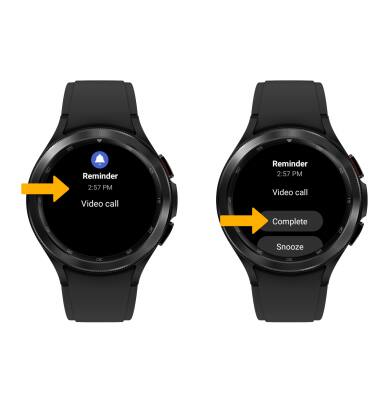Recordatorios
En este tutorial, aprenderás a hacer lo siguiente:
• Obtener acceso a recordatorios
• Configurar un recordatorio
• Ver, editar y eliminar recordatorios
• Descartar un recordatorio
Obtener acceso a recordatorios
Deslízate hacia arriba desde la parte inferior de la pantalla del reloj para tener acceso a la bandeja Apps, luego selecciona la  aplicación Reminder.
aplicación Reminder.
Configurar un recordatorio
1. Selecciona el ícono Add.
2. Selecciona el método de búsqueda que desees. Di, escribe o ingresa el recordatorio que desees, luego selecciona el ícono Checkmark.
Importante: Para este tutorial, se seleccionó el ícono Microphone.
3. Para añadir un horario, selecciona Set time.
Importante: Para guardar un recordatorio sin configurar un horario, selecciona Save.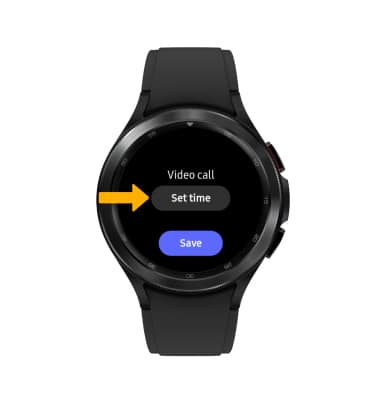
4. Selecciona la hora deseada, luego selecciona Next. Ajusta las configuraciones como desees, luego selecciona Done. 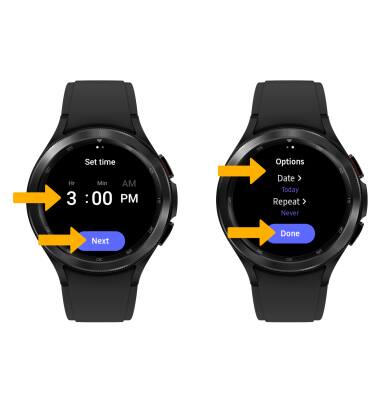
5. Cuando termines, selecciona Save. 
Ver, editar y eliminar recordatorios
VER: en la aplicación Reminder, selecciona el recordatorio que deseas ver. 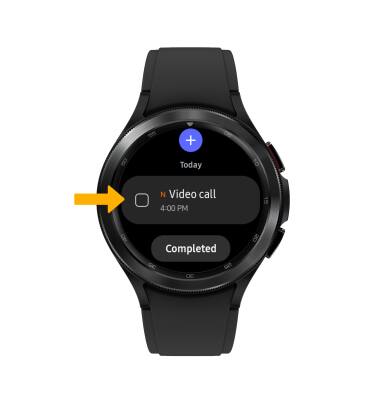
EDITAR: en el recordatorio que desees, selecciona Edit time luego edita el recordatorio como desees. Al finalizar, selecciona Done para guardar los cambios.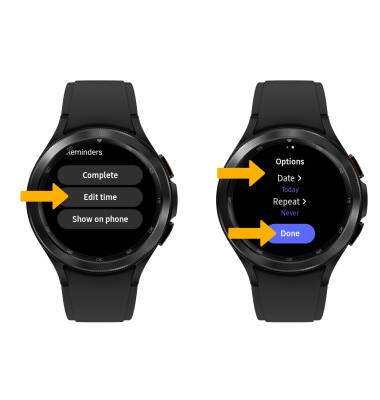
ELIMINAR: en la aplicación Reminder, mantén seleccionado el recordatorio que deseas y selecciona Delete.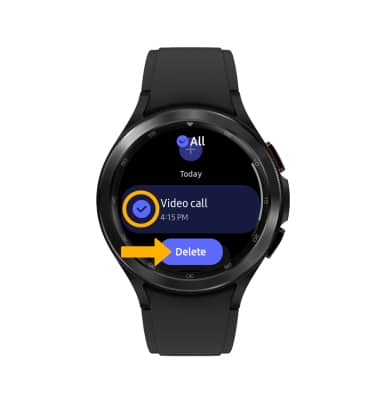
Descartar un recordatorio
1. A la hora del recordatorio, recibirás una notificación. Desde la pantalla del reloj, deslízate hacia la derecha para acceder a las notificaciones. 
2. Selecciona la notificación del recordatorio, luego selecciona Complete para descartar.